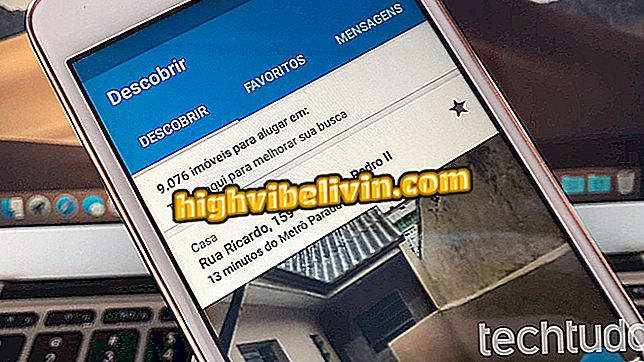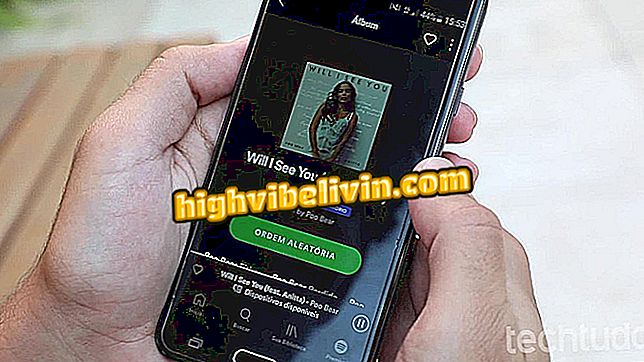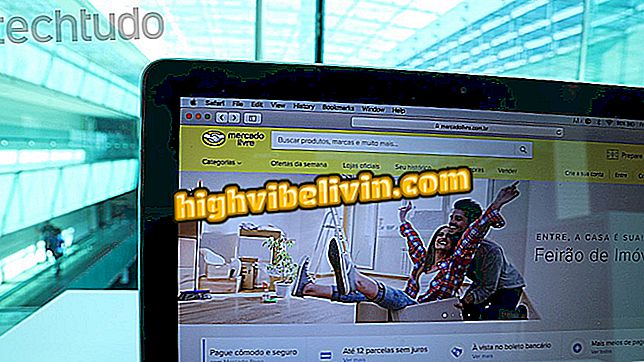Cara mendaftar sidik jari di Moto Z3 Play
Pembaca sidik jari adalah salah satu hal baru utama dari Moto Z3 Play. Terletak tepat di bawah tombol volume, fitur ini mengenali hingga lima jari yang berbeda dan memungkinkan Anda membuka kunci perangkat hanya dengan satu sentuhan sensor. Selain membuat pengguna lebih cepat, biometrik juga menambahkan lebih banyak keamanan ke sistem, karena ia bekerja bersama dengan kata sandi Android tradisional.
Namun, untuk membuka kunci Moto Z3 Play dengan sidik jari Anda, seperti halnya pada setiap ponsel cerdas, Anda harus mendaftarkannya terlebih dahulu. Dalam tutorial berikut, TechTudo merinci semua langkah yang diperlukan untuk menggunakan biometrik pada saat peluncuran Motorola.

Biometrics memungkinkan Anda untuk membuka kunci handset dan aplikasi hanya dengan satu sentuhan; lihat cara menggunakan
Apa perubahan di Moto Z3 Play: perbedaan dibandingkan dengan Moto Z2 Play
Langkah 1. Di layar pengaturan Moto Z3 Play Anda, pilih opsi "Keamanan dan lokasi". Lalu sentuh "Sidik Jari".
Langkah 2. Pilih "Setel Sidik Jari" dan masukkan kata sandi, pola, atau buka kunci PIN Anda. Dalam kasus di mana perangkat tidak mengaktifkan metode perlindungan ini, Anda harus memilih satu sebelum melanjutkan.

Untuk melanjutkan, masukkan atau tentukan metode alternatif deblocking
Langkah 3. Pada layar berikutnya, jika Anda perlu mengatur PIN, PIN, atau pola pada langkah sebelumnya, ponsel cerdas Anda juga akan menanyakan apakah akan menampilkan konten notifikasi di layar kunci atau tidak. Dalam hal ini, cukup pilih opsi preferensi Anda dan sentuh "Selesai".

Saat mengatur kata sandi, PIN, atau pola, sesuaikan juga privasi pemberitahuan Anda
Langkah 4. Setelah menyelesaikan semua langkah di atas, cari dan sentuh pemutar digital di samping perangkat. Seperti yang ditunjukkan oleh sistem itu sendiri, Anda dapat menemukan sensor tepat di bawah tombol volume.

Setelah menemukan sensor, sentuh sekali untuk melanjutkan.
Langkah 5. Pada layar berikutnya, sebelum menyentuh opsi "mulai" dan akhirnya memulai tanda tangan digital, pastikan sensor dan jari Anda bersih. Selain itu, untuk memastikan keberhasilan prosedur, pegang smartphone dalam posisi penggunaan normal.
Langkah 6. Setelah proses registrasi dimulai, ikuti rekomendasi di layar dan sentuh sensor sebanyak yang diperlukan. Di akhir prosedur, ponsel cerdas Anda akan secara otomatis melanjutkan ke layar berikutnya.

Selama pendaftaran, perhatikan juga petunjuk yang ditampilkan di layar
Langkah 7. Dengan sidik jari sudah ditambahkan, Anda dapat mengakhiri prosedur dengan mengetuk "Selesai". Namun, jika Anda ingin mendaftarkan lebih banyak sidik jari, milik Anda atau orang lain, cukup sentuh "Tambahkan yang lain".

Di akhir prosedur, Anda dapat menambahkan satu lagi digital
Di sana! Setelah menyelesaikan pendaftaran digital, sudah dimungkinkan untuk menggunakannya untuk membuka kunci perangkat dan aplikasi.
Untuk menambah, menghapus, atau mengganti nama digital
Di masa mendatang, jika Anda ingin menambahkan digital lainnya atau bahkan mengelola yang sudah terdaftar, cukup ikuti langkah-langkah di bawah ini:
Langkah 1. Sekali lagi dalam pengaturan "Keamanan dan Lokasi", sentuh opsi "Sidik Jari" dan masukkan kata sandi, PIN, atau pola Anda.
Langkah 2. Di layar berikutnya, selain dapat mengecualikan sidik jari yang terdaftar, Anda juga dapat mengganti nama mereka. Untuk melakukan ini, cukup sentuh nama salah satunya dan ubah deskripsi.

Selain mengecualikan tayangan terdaftar, Anda juga dapat mengganti nama tayangan itu
Langkah 3. Pada layar yang sama ini, sistem juga memungkinkan Anda untuk menambahkan sidik jari baru. Namun, ingatlah bahwa Anda hanya dapat mendaftarkan hingga lima jari.

Secara default, sistem tidak memungkinkan Anda untuk mendaftar lebih dari lima digital

Moto Z3 Play: Mengenal smartphone Motorola
Bagaimana cara membeli ponsel di Amerika Serikat? Pengguna bertukar tips di Forum